>
Odstrániť Fenrir Ransomware Vírus (Obnoviť súbory)
Zaslal v Removal na štvrtok, 13. júla, 2017
Ako Odstrániť Fenrir Ransomware?
Čitateľov nedávno začal oznámiť tieto správy sa zobrazuje, keď sa boot ich počítač:
VŠETKY VAŠE SÚBORY BOLI ZAMKNUTÉ
(Q), AKO RESCOVER MOJE SÚBORY?
(A) Odosielanie mi výške 150$ dolárov za bitcoin pre moje bitcoin ID po zaplatení účastníckeho odoslať ID transakcie a osobné ID na môj e-mail a potom som sa poslať vám unlocker.
MÔJ BITCOIN ID: 19SVnn5cjTewmgzE5v9gVXn4mzxFQMT5wo
MÔJ e-mail: whiterabbit01@mailinator.com
VAŠE OSOBNÉ ID: V OKNE HLAVA
(Q) ČO JE TO?
(A) https://en.wikipedia.org/wiki/Ransomware
(Q), ČO JE BITCOIN?
(A) https://en.wikipedia.org/wiki/Bitcoin
(Q), KDE KÚPIŤ BITCOIN?
(A) https://localbitcoins.com/
Ešte raz, sme narazili na ransomware, ktorý bol inšpirovaný mytológiu. Infekcie nazývané Locky, Thor a Odin získal obrovskú popularitu v roku 2016. Zatiaľ to vyzerá tak, že Fenrir Ransomware je o nasledovať ich stopách. Tento program používa AES šifrovania algoritmus na zablokovanie súkromné súbory. Ako ste si mohli predstaviť, nikto nechce mať svoje osobné údaje šifrované. Ransomware ide po svoje súbory v tichu a zašifruje ich z ničoho. Mnoho užívateľov PC by panika, že vidí, že ich údaje dostane náhle zamknuté. Čokoľvek, čo ransomware upravuje sa stáva nečitateľný. Je typická infekcia, Fenrir nemá odlišujú od klasických pravidiel. To sa aktivuje za vás späť a v prvom rade kontroluje váš POČÍTAČ. Sledujú vaše stroj, Fenrir Ransomware vyhľadá všetky jeho cieľ súbory. Ktorý zahŕňa vaše fotografie, hudobné súbory, dokumenty, videá. Každý kus informácie uložené na palube stane obeťou parazita. Teraz, že toto pešti úspešne nájdené súbory, začína šifrovania nich. To je vaša šanca na mieste, parazit a zastaviť proces šifrovania. Hoci vírus je zamykanie vaše údaje, počítač underperforms. Môže sa začať zhadzovať alebo zmrazenie a je spomalil na prechádzanie. Dávajte pozor na PC, rýchlosť, aby na mieste, votrelec, než bude príliš neskoro. Avšak, ransomware zvyčajne podarí dokončiť proces šifrovania v pokoji. Čo je skôr zvedavý na tohto programu je, že dodáva jedinečný príponu súboru. Na rozdiel od väčšiny ransomware infekcie, Fenrir používa IP počítača a vytvoriť rozšírenie. To je, ako dostanete na mieru 10-znakový súbor dodatku, ktoré sa zobrazí na konci vaše súbory. Ako si môžete predstaviť, keď videl, rozšírenie znamená, že je koniec hry. Neexistujú žiadne ďalšie používanie vašich údajov, neexistujú žiadne ďalšie otvoreniu svoje súbory. Ransomware je umazávání s vaše obľúbené, cenné dáta. Hackeri držať ako rukojemníkov. Môžete už vidieť podvod? Tam je len jeden z dôvodov, prečo podvodníci by šifrovanie súborov. Vidíte, predpokladajú, chcete svoje súbory späť. Pohodlne sa dosť, Fenrir Ransomware aj kvapky podrobné pokyny pre platbu (Výkupné.rtf). Toto je časť, kde hackeri sa snažiť vás presvedčiť na kúpu špeciálneho decryptor. Problém je, že by ste mali robiť vysporiadať s chamtivých počítačoví zločinci, prečo mať žiadne úmysly na voľný vaše súbory. Ich jediným záujmom je ukradnúť vaše Bitcoins.
Ako som sa nakazí?
Tento program obvykle cestuje Web predstiera, že Adobe Acrobat Reader. Nabudúce si stiahnete akýkoľvek softvér, aktualizácie, pozor na prípadné parazity. Ste mohli omylom dohodnúť dať zelené svetlo na všetky druhy vírusov. V tomto prípade, budete mať nikto na vine, ale sami. Malware využíva staré, ale zlato distribúcia techniky. Spolieha sa na svoje rozptýlenie online a len potrebuje jeden moment zo zhonu. Ďalšie slávne infiltrácia technika zahŕňa falošné správy alebo e-mailu-prílohy. Ak sa zobrazí niektoré e-maily, nechcete veriť, brániť sa z kliknutím na ne otvoríte. Tie by sa ukáže byť naplnené parazity a spôsobiť vám cyber problémy. Okrem toho, mnoho infekcií použiť exploit kitov a freeware zväzky dostať šírenie online. To je vaša práca, aby sa neustále pozorný a opatrný, takže váš počítač zostane bez vírusov. Buďte opatrní, čo si stiahnete. Ransomware mohli využiť nejakú pomoc z Trójskeho koňa ako dobre. Preto by ste mali urobiť dôkladná kontrola vášho počítača. Uistite sa, že Fenrir Ransomware nemá spoločnosť vo vašom prístroji.
Prečo je Fenrir nebezpečné?
Na Fenrir Ransomware zámky všetky vaše súbory. Používa komplikované šifra a zmení svoje údaje do nepoužiteľný nezmyselným. Ak ste si záložné kópie vašich údajov, tieto zmeny sa môžu dostať k panike. Upozorňujeme, že dáva do úzkosť je najhoršie pohybovať by ste mohli urobiť práve teraz. Hackeri sú tvrdohlavo snaží oklamať vás do platiť výkupné. Ako už bolo spomenuté, Fenrir Ransomware vytvára výkupné poznámky, ktoré vás informovať o situácii. Stačí, aby ste sa cítili ešte viac nesvoji, parazit, pridáva časovač. Máš, aby platbu a kontakt na hackeri whiterabbit01@mailinator.com. Namiesto toho, aby podvodníci svoje peniaze, drž sa táto e-mailová adresa. Počítačoví zločinci dopyt 150 USD v Bitcoin aby ste mohli dostať dešifrovanie kľúča. Avšak, môžete dostať vôbec nič. Máte žiadny dôvod veriť hackeri ani dať im svoj Bitcoins. Aj keď ste mali získať prístup k vášmu šifrované dáta, nie je žiadna záruka, že budete. Na druhej strane, mohli by ste byť viac ako pozitívne hackeri sa použiť peniaze na rozvoj viac a viac infekcií. Nedovoľte, aby im zapojiť sa vám v tejto závažných podvodov. Ak chcete vymazať ransomware manuálne, postupujte, prosím, naše odstránenie sprievodca dole.
Fenrir Odstránenie Inštrukcie
STEP 1: Kill the Malicious Process
STEP 3: Locate Startup Location
STEP 4: Recover Fenrir Encrypted Files
KROK 1: Stop škodlivý proces pomocou Windows Správca Úloh
- Otvoriť Správcu úloh, stlačením kombinácie klávesov CTRL+SHIFT+ESC klávesov naraz
- Vyhľadajte proces ransomware. Mať na pamäti, že toto je obvykle náhodne generované súbor.
- Pred zabiť proces, zadajte názov v textovom dokumente na neskoršie použitie.
- Nájdite všetky podozrivé procesy spojené s Fenrir šifrovanie Vírus.
- Kliknite pravým tlačidlom myši na proces
- Otvoriť Umiestnenie Súboru
- Ukončenie Procesu
- Vymazať adresáre s podozrivé súbory.
- Mať na mysli, že proces sa môže skrývať a veľmi ťažké odhaliť
KROK 2: Odhaliť Skryté Súbory
- Otvorte ľubovoľný priečinok
- Kliknite na “Usporiadať” tlačidlo
- Vybrať “Možnosti Priečinka a Hľadania”
- Vyberte “Zobraziť” na karte
- Vyberte “Zobrazovať skryté súbory a priečinky” možnosť
- Zrušte začiarknutie políčka Skryť chránené súbory operačného systému”
- Kliknite na tlačidlo “Použiť” a na “OK” tlačidlo
KROK 3: Vyhľadajte Fenrir šifrovanie Vírus spustenie miesto
- Keď operačný systém načítava stlačte súčasne Windows Logo Tlačidlo a R kľúč.
- Dialógové okno sa mala otvoriť. Napíšte “Regedit”
- UPOZORNENIE! buďte veľmi opatrní pri editing the Microsoft Windows Registry, pretože to môže spôsobiť, že systém nefunkčné.
V závislosti od OS (x86 alebo x64) orientovať na:
[HKEY_CURRENT_USERSoftwareMicrosoftWindowsCurrentVersionRun] alebo
[HKEY_LOCAL_MACHINESOFTWAREMicrosoftWindowsCurrentVersionRun] alebo
[HKEY_LOCAL_MACHINESOFTWAREWow6432NodeMicrosoftWindowsCurrentVersionRun]
- a vymazať zobrazenie Názov: [NÁHODNÝ]
- Potom otvorte explorer a prejdite na:
Prejsť do %appdata% zložky a odstrániť program.
Môžete prípadne použiť vaše msconfig windows program skontrolovať vykonanie bod vírus. Prosím, mať na mysli, že mená v váš počítač môže byť rôzne, ako oni môžu byť generované náhodne, preto by ste sa mali spustiť akýkoľvek profesionálny skener identifikovať škodlivé súbory.
KROK 4: Ako obnoviť šifrované súbory?
- Metóda 1: prvý a najlepší spôsob je obnoviť údaje z najnovšej zálohy, v prípade, že máte jeden.
- Metóda 2: Obnovenie Súborov Softvér – Obvykle pri ransomware šifruje súbor, najprv ho vytvorí kópiu to, šifruje kopírovať, a potom sa vymaže pôvodný. Vzhľadom na to môžete skúsiť použiť súbor softvér pre obnovu obnoviť niektoré pôvodné súbory.
- Metóda 3: Shadow Objem Kópií – Ako posledná možnosť, môžete sa pokúsiť obnoviť vaše súbory cez Tieň Objem Kópií. Otvorte Tieň Explorer časť balík a vyberte Jednotku, na ktorú chcete obnoviť. Kliknite pravým tlačidlom myši na súbor, ktorý chcete obnoviť, a kliknite na položku Exportovať.
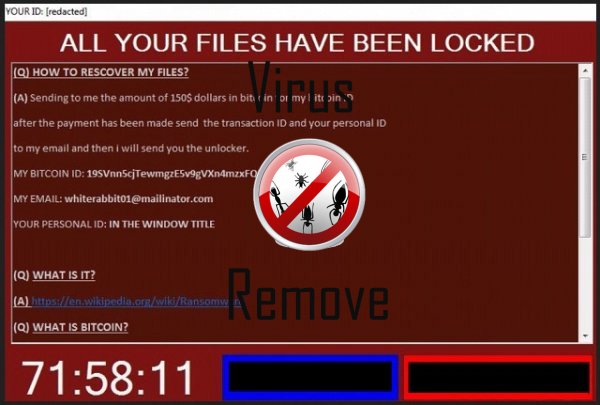
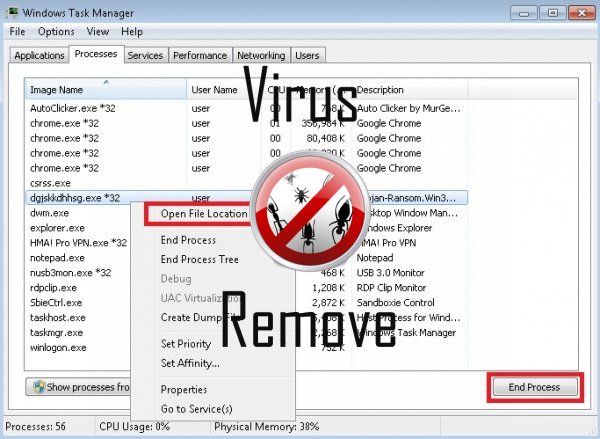

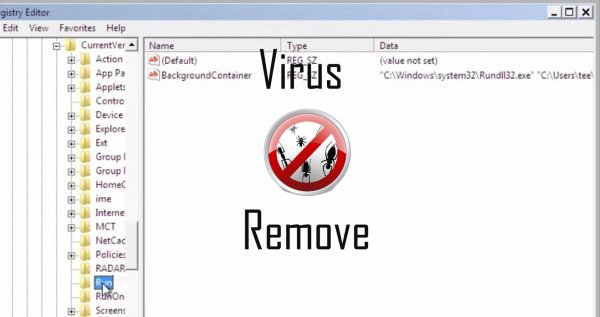
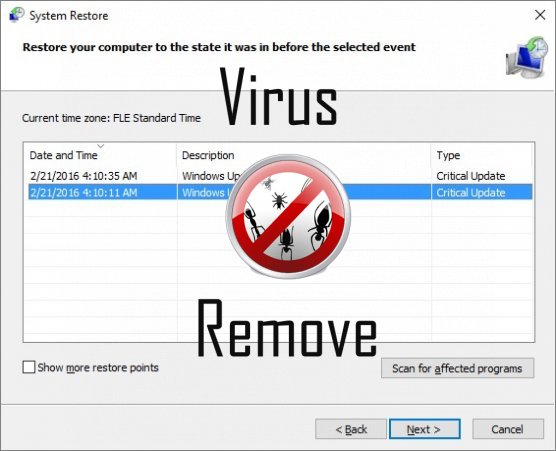

Upozornenie, multiple Anti-Virus Skenery zistili možné malware v Fenrir.
| Anti-virus softvér | Verzia | Detekcia |
|---|---|---|
| Tencent | 1.0.0.1 | Win32.Trojan.Bprotector.Wlfh |
| Malwarebytes | 1.75.0.1 | PUP.Optional.Wajam.A |
| Malwarebytes | v2013.10.29.10 | PUP.Optional.MalSign.Generic |
| VIPRE Antivirus | 22702 | Wajam (fs) |
| Baidu-International | 3.5.1.41473 | Trojan.Win32.Agent.peo |
| McAfee | 5.600.0.1067 | Win32.Application.OptimizerPro.E |
| ESET-NOD32 | 8894 | Win32/Wajam.A |
| K7 AntiVirus | 9.179.12403 | Unwanted-Program ( 00454f261 ) |
| Dr.Web | Adware.Searcher.2467 | |
| Kingsoft AntiVirus | 2013.4.9.267 | Win32.Troj.Generic.a.(kcloud) |
| McAfee-GW-Edition | 2013 | Win32.Application.OptimizerPro.E |
| NANO AntiVirus | 0.26.0.55366 | Trojan.Win32.Searcher.bpjlwd |
| VIPRE Antivirus | 22224 | MalSign.Generic |
| Qihoo-360 | 1.0.0.1015 | Win32/Virus.RiskTool.825 |
Fenrir správanie
- Upraví pracovnú plochu a nastavenia prehliadača.
- Zmeny domovskej stránky používateľa
- Ukradne alebo používa vaše dôverné údaje
- Spoločné Fenrir správanie a niektoré ďalšie textové emplaining som informácie súvisiace správanie
- Fenrir ukazuje komerčné inzeráty
Fenrir uskutočnené verzie Windows OS
- Windows 10
- Windows 8
- Windows 7
- Windows Vista
- Windows XP
Fenrir geografia
Odstránenie Fenrir z Windows
Odstrániť Fenrir od Windows XP:
- Kliknite na Štart otvorte ponuku.
- Vyberte položku Ovládací Panel a prejsť na Pridať alebo odstrániť programy.

- Vybrať a odstrániť nežiaduce program.
Odstrániť Fenrir z vášho Windows 7 a Vista:
- Otvorte ponuku Štart a vyberte Ovládací Panel.

- Prejsť na Odinštalovanie programu
- Kliknite pravým tlačidlom myši na nechcené aplikácie a vyberte odinštalovať.
Vymazať Fenrir z Windows 8 a 8.1:
- Pravým tlačidlom myši kliknite na ľavom dolnom rohu a vyberte Ovládací Panel.

- Vyberte si program odinštalovať a kliknite pravým tlačidlom myši na nechcené aplikácie.
- Kliknite na tlačidlo odinštalovať .
Odstrániť Fenrir z vášho prehliadača
Fenrir Odstránenie z Internet Explorer
- Kliknite na ikonu ozubeného kolieska a vyberte položku Možnosti siete Internet.
- Prejdite na kartu Rozšírené a kliknite na tlačidlo obnoviť.

- Skontrolujte, Odstrániť osobné nastavenia a znova kliknite na tlačidlo obnoviť .
- Kliknite na tlačidlo Zavrieť a vyberte OK.
- Prejsť späť na ikonu ozubeného kolesa, vyberte Spravovať doplnky → Panely s nástrojmi a rozšíreniaa odstrániť nechcené rozšírenia.

- Prejsť na Poskytovateľov vyhľadávania a vyberte nový predvolený vyhľadávač
Vymazať Fenrir od Mozilla Firefox
- Do poľa URL zadajte "about:addons".

- Ideme do rozšírenia a odstrániť podozrivý rozšírenia
- Kliknite na príkaz ponuky, kliknite na otáznik a otvorte Pomocníka Firefox. Kliknite na aktualizovať tlačidlo Firefox a vyberte obnoviť Firefox potvrdiť.

Ukončiť Fenrir od Chrome
- Do poľa URL zadajte v "chrome://extensions" a kliknite na tlačidlo Enter.

- Ukončiť nespoľahlivé prehliadač rozšírenia
- Reštartujte Google Chrome.

- Chrome ponuke kliknite na položku Nastavenia → Zobraziť rozšírené nastavenia, vyberte Reset nastavenia prehliadača, a kliknite na tlačidlo Reset (voliteľné).